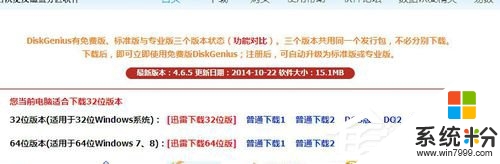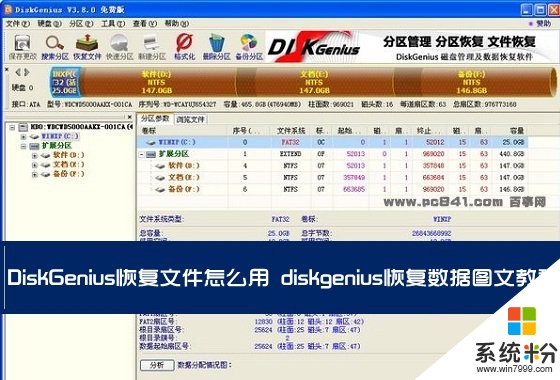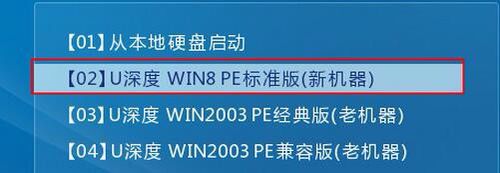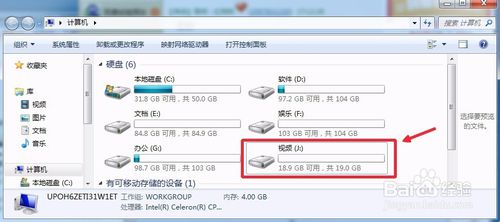已解决想知道怎么用diskgenius恢复分区
提问者:疯狂的小石头i | 浏览次 | 提问时间:2017-01-05 | 回答数量:3
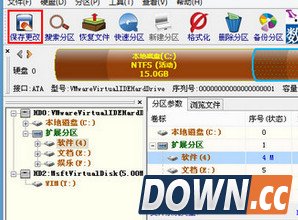 1.删除硬盘上所有的分区,这时出现两种不同颜色的区域条,一种颜色表示主分区,另一种表示逻辑分区(拓展分区),右键主分区将主分区转换成逻辑分区,之后两种不用区域条就变成了一种颜色。2...
1.删除硬盘上所有的分区,这时出现两种不同颜色的区域条,一种颜色表示主分区,另一种表示逻辑分区(拓展分区),右键主分区将主分区转换成逻辑分区,之后两种不用区域条就变成了一种颜色。2...
已有3条答案
1.删除硬盘上所有的分区,这时出现两种不同颜色的区域条,一种颜色表示主分区,另一种表示逻辑分区(拓展分区),右键主分区将主分区转换成逻辑分区,之后两种不用区域条就变成了一种颜色。
2.点击“新建分区”(重建分区),选择主分区选项,输入分区大小40*1024+1=40961M(注意选择单位,默认的是G,你选择M)
3.点击“新建分区”(重建分区),选择“拓展分区”选项,将默认的全部空间变成“拓展分区”。你的操作只要点击确定,不需要输入数值
4.将“拓展分区”分成几个“逻辑分区”,同样,点击“新建分区”(重建分区),输入分区大小数值,确定后就多出一分区,同样的方法,分出另外几个的分区。
2017-01-05 16:06:06
赞 4064
偏执狂思密达
回答数:30589 | 被采纳数:5
你好,不管是什么状态什么原因,第一步、先用diskgenius镜像备份全盘的数据(不管今后硬盘是否还能修复,至少数据还在),不会使用镜像备份的可以参考R-Studio镜像备份:《R-Studio数据恢复软件使用教程》同时也能学习一下r-studio数据恢复的方法。
备份好数据我们开始操作:下载diskgenius数据恢复软件《diskgenius下载》解压后双击运行主程序,此软件是绿色版,直接打开,点击搜索分区,DiskGenius搜索分区速度是一流的,200多兆也就不到十分钟。如果遇到很长时间都不能完成那可能就是有坏道了。具体磁盘坏道修复可参照《磁盘坏道修复工具PQ》进行修复。
点击搜索分区按钮后,DiskGenius弹出搜索方式范围设定窗口。默认设置就行,点击“开始搜索”按钮搜索。
DiskGenius找到的分区会显示灰色字体,在找到分区后会提示是否保存分区,这时不管是查找时软件提示未格式化还是其他原因都先保存,完成后我们在分析上。搜索完成一共找到6个分区,其中第一个分区正常,最后一个分区是隐藏的系统一键恢复的小分区,剩下的4个为NTFS格式分区都提示未格式化。
我们点击确定,DiskGenius会自动加载分区,打开我的电脑,包括还原分区在内的6个分区重现了。打开正常识别的第一个磁盘查看,目录结构正常,点击文件能打开显示正常。我们把文件先保存起来,右键点击全部复制保存。
第一个分区修好后开始修复其他的分区,应提示格式化我们要查看DBR信息后才能确认。只要diskgenius工具找到磁盘分区信息,将它自动回写到硬盘0扇区,硬盘分区信息就回来了。点击菜单上的硬盘--保存分区表,该硬盘是XP系统,只能是MBR格式,按默认确定。
再次提示保存数据,点确定。diskgenius自动加载分区完成,打开我的电脑,分区全部修复回来了。打开每个分区查看都正常,点击目录及文件完好无缺,进入磁盘管理查看故障硬盘状态,所有分区已经正常,分区和数据修复完成。其实大多数磁盘分区故障经过diskgenius修复分区表信息后,磁盘都能正常继续使用,数据都能保全。
我们会用这个硬盘在做一个diskgenius工具提示未格式化的现象修复教程,共出现这方面情况的朋友能更好的学习,以便使用diskgenius数据恢复软件在不同的情况下都能把我们的硬盘和数据修复好。
希望我的回答能帮助到您。
2017-01-05 15:53:20
赞 3058
首先打开DiskGenius,看到主界面,右侧有”HDD”字样的就是待分区的硬盘,由于是全新硬盘,分区信息一侧都还为空。 鼠标选中左侧要分区的硬盘,然后选中点击工具栏的“新建分区”。新建分区对话框中,分区类型先选择“主磁盘分区”,也就是将要装系统的分区,大小自己决定,这里装xp所以设为10GB足够了,设完之后点击“确定”。回到主界面,看到绿色边框的分区状态条,先用鼠标点击选中,也就是选中剩下的未分区的部分 然后同样的点击工具栏的“新建分区”,不过这次分区类型选择“扩展磁盘分区”,大小不要更改保持默认即可,也就是除了主分区之外剩余的磁盘空间大小,设置完了点“确定”,这样就把扩展逻辑分区分出来了。
2017-01-05 17:15:55
赞 1343
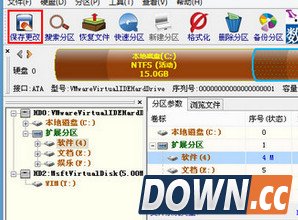 1.删除硬盘上所有的分区,这时出现两种不同颜色的区域条,一种颜色表示主分区,另一种表示逻辑分区(拓展分区),右键主分区将主分区转换成逻辑分区,之后两种不用区域条就变成了一种颜色。2...
1.删除硬盘上所有的分区,这时出现两种不同颜色的区域条,一种颜色表示主分区,另一种表示逻辑分区(拓展分区),右键主分区将主分区转换成逻辑分区,之后两种不用区域条就变成了一种颜色。2...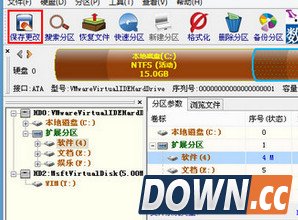 1.删除硬盘上所有的分区,这时出现两种不同颜色的区域条,一种颜色表示主分区,另一种表示逻辑分区(拓展分区),右键主分区将主分区转换成逻辑分区,之后两种不用区域条就变成了一种颜色。2...
1.删除硬盘上所有的分区,这时出现两种不同颜色的区域条,一种颜色表示主分区,另一种表示逻辑分区(拓展分区),右键主分区将主分区转换成逻辑分区,之后两种不用区域条就变成了一种颜色。2...